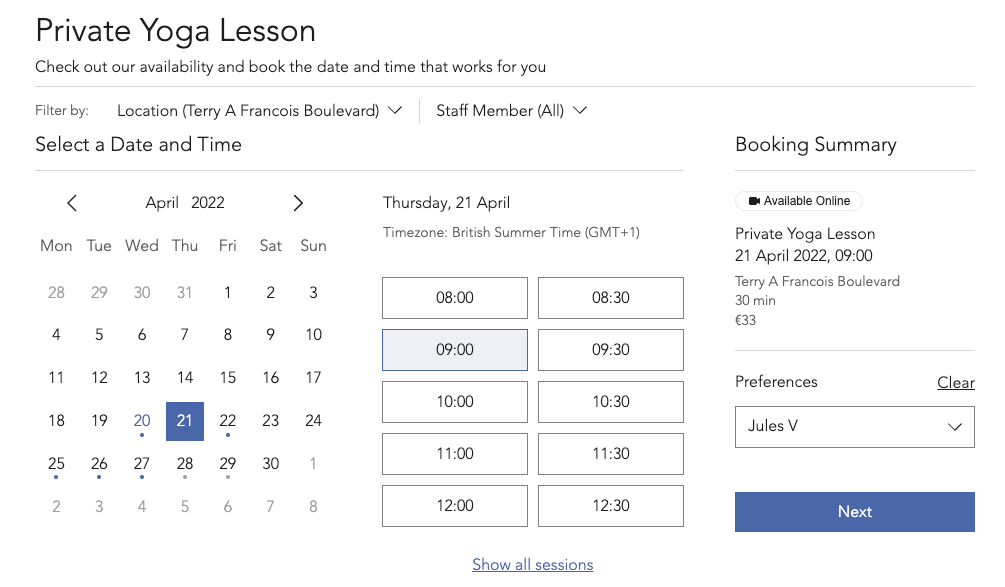Wix Bookings: Openingstijden beheren met de Wix-app
2 min
In dit artikel
- Standaard openingstijden instellen
- De openingstijden op je website controleren
Beheer je openingstijden vanaf je mobiel met de Wix-app, zodat zowel leden als medewerkers weten wanneer ze sessies kunnen boeken. Nadat je je standaard openingstijden hebt ingesteld, kun je specifieke tijden voor je individuele medewerkers toevoegen.
Standaard openingstijden instellen
Laat je klanten weten wat je openingstijden zijn door je standaard openingstijden in te stellen.
Tip:
Je kunt ook aangepaste werktijden maken voor je medewerkers buiten je normale openingstijden.
Om je standaard openingstijden in te stellen:
- Ga naar je website in de Wix-app.
- Tik onderaan op Beheren
 .
. - Scrol omlaag en tik op Instellingen.
- Tik op Boekingsinstellingen.
- Tik op Standaard werktijden.
- Selecteer de dagen waarop je bedrijf open is.
- Voer voor elke dag een standaard begin- en eindtijd in (bijvoorbeeld 9.00 tot 18.00 uur).
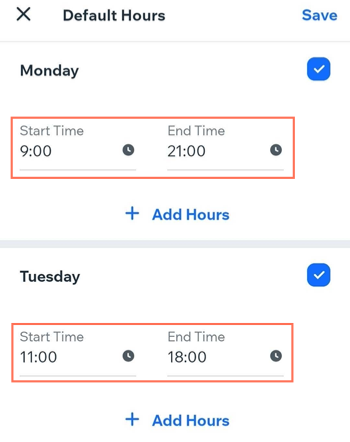
- (Optioneel) Voeg nog een tijdsperiode toe als je bedrijf op enig moment van de dag sluit:
- Tik op + Tijden toevoegen.
- Voer een begin- en eindtijd in. (bijvoorbeeld: 9:00 - 12:00 uur en 13:00 - 18:00 uur).
- Tik op Opslaan.
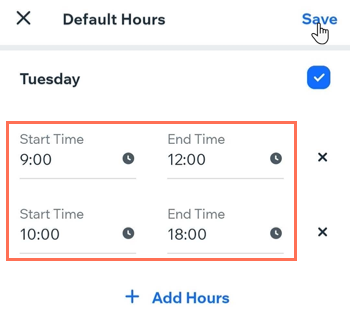
De openingstijden op je website controleren
Nadat je je werktijden en standaard openingstijden hebt ingesteld, kunnen je leden je website bezoeken op een desktop of mobiel apparaat, een dienst en een medewerker selecteren en zien welke plekken beschikbaar zijn.